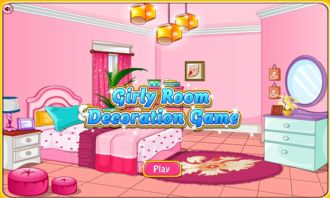安卓系统机顶盒黑屏了,安卓机顶盒黑屏问题排查与解决攻略
时间:2025-02-11 来源:网络 人气:
亲爱的电视迷们,你们是不是也遇到过这样的烦恼:家里的安卓系统机顶盒突然黑屏了,屏幕上啥也没有,心里那个急啊!别慌,今天就来给大家详细说说这个让人头疼的问题,让我们一起揭开黑屏的神秘面纱!
黑屏,你到底是谁?

首先,我们要弄清楚,安卓系统机顶盒黑屏的原因有很多,比如:
1. HDMI/AV线松动:这可是最常见的“元凶”之一!HDMI线材质较硬,接口较大,一不小心就碰到了,导致信号传输中断,屏幕自然就黑了。
2. 储存过多:电视盒子的内存空间饱和时,机器的运行自然也变得卡顿,甚至会出现死机、黑屏的现象。
3. 网络卡顿:网络不稳定,信号丢失,也会导致电视盒子黑屏。
4. 系统故障:安卓系统出现故障,也会导致电视盒子黑屏。
黑屏,我来帮你解决!

那么,遇到黑屏问题,我们该怎么办呢?
1. 检查HDMI/AV线:首先,检查一下HDMI/AV线是否松动,如果只是松动,那就重新插紧;如果是线材质量太差,那就只能换根线了。
2. 清理内存:打开电视盒子,进入设置,找到存储空间,将不常用的软件卸载或清除缓存,释放内存空间。
3. 检查网络:检查家中路由器以及调制解调器的状态,确认网络状态是否畅通,如果网络不稳定,可以尝试重启路由器或联系运营商客服。
4. 重启电视盒子:如果以上方法都无效,那就试试重启电视盒子,有时候黑屏只是暂时的,重启一下就能恢复正常。
5. 恢复出厂设置:如果重启后还是黑屏,那就尝试恢复出厂设置,将电视盒子恢复到最初的状态。
6. 系统升级:如果恢复出厂设置后还是黑屏,那就可能是系统故障,可以尝试升级系统或固件。
黑屏,我有绝招!

如果以上方法都无效,那就只能出绝招了——刷机!
刷机,就是将电视盒子的系统恢复到最初的状态,就像给电脑重装系统一样。刷机的方法有很多,这里给大家介绍一种简单的方法:
1. 准备一个U盘,将刷机包下载到U盘中,并重命名为“update.zip”。
2. 将U盘插入电视盒子的USB接口。
3. 按住电视盒子的电源键,进入刷机模式。
4. 选择“刷机”选项,然后选择U盘中的“update.zip”文件。
5. 等待刷机完成,重启电视盒子。
刷机时,一定要选择正确的刷机包,否则可能会损坏电视盒子。如果不确定,可以到电视盒子论坛或官方网站上查找相关信息。
黑屏,你不再是难题!
通过以上方法,相信大家已经能够轻松解决安卓系统机顶盒黑屏的问题了。不过,为了避免黑屏问题再次发生,我们还要注意以下几点:
1. 定期清理电视盒子的内存空间,避免内存不足。
2. 保持网络稳定,避免网络卡顿。
3. 定期更新系统或固件,修复系统漏洞。
希望这篇文章能帮到大家,让我们的电视生活更加美好!
相关推荐
教程资讯
系统教程排行